Paso 2: Cómo empezar
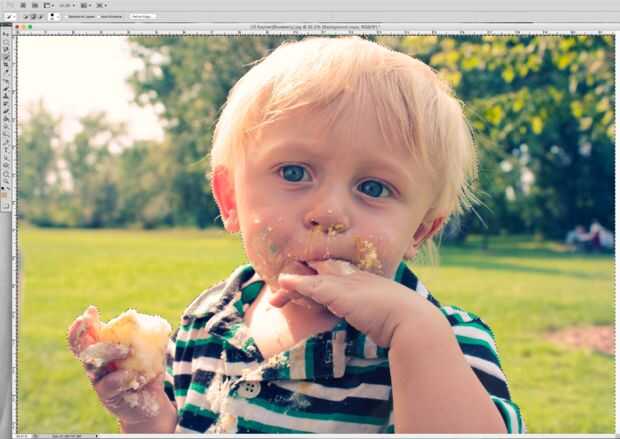
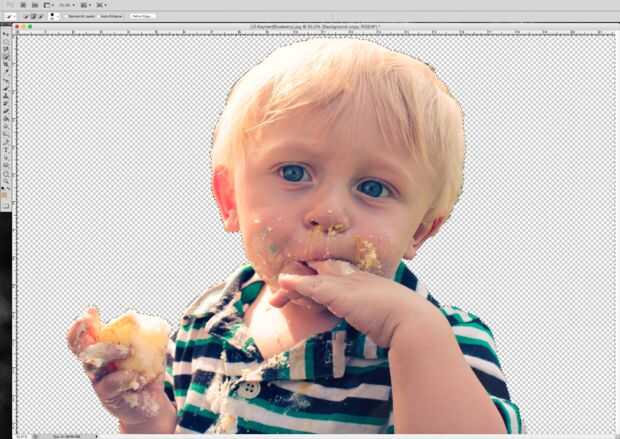
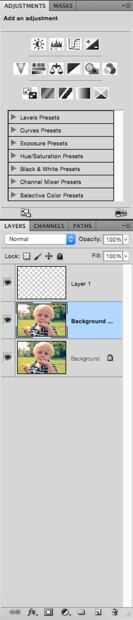
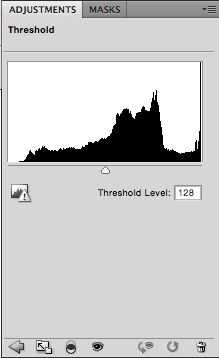
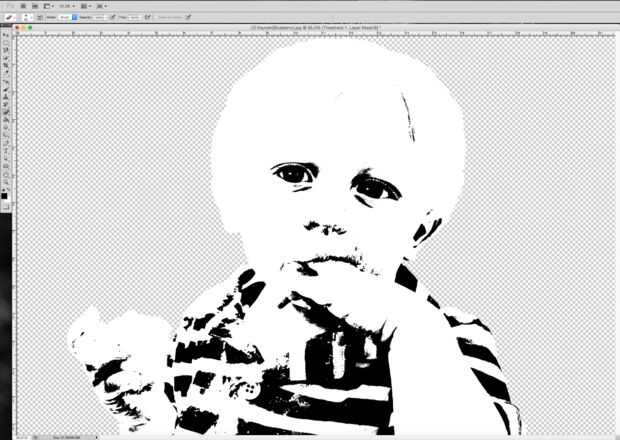
Ahora algunos de ustedes quizás desee utilizar sólo parte de la imagen sin el fondo (para quienes no sólo omitir esta parte del paso). Si así se necesita aislar la parte de la imagen le gustaría usar y borrar el resto. Me parece la más fácil manera de hacer esto (aunque le advertirá esta herramienta no es la mejor a aislar detalles finos como pelos flyaway) es utilizar la herramienta "Selección rápida".
- Arrastre la herramienta de selección sobre la parte de la imagen que desea aislar. Esta herramienta es bastante buena en lo que hace, pero a veces se mete a y comienza a seleccionar las partes que no desee. Si eso sucede solo presione la tecla alt mientras utiliza la herramienta y se anule la selección de las áreas.
- Una vez que han aislado su imagen, golpe Comando + Mayús + i, que será inversa a la selección. Ahora simplemente puede Pulse delete y listo, tu imagen es aislado.
- Ahora tienes que mantener esta capa para uso futuro, hasta duplicar la capa.
El siguiente paso es aplicar el ajuste de umbral. Asegúrese de que tiene la capa duplicada seleccionada y luego haga clic en el icono en la ventana de ajuste de umbral o ir a capa > nueva capa de ajuste > umbral. Si vas esta ruta hacen que la 'usar capa anterior para crear máscara de recorte' se marca Esta opción. La capa umbral debe ser inserción y tienen una pequeña flecha hacia abajo a la capa duplicada.
- Arrastre el control deslizante en la ventana de umbral a la izquierda para que sólo las partes más obseuras de la imagen muestran como negro. No ir demasiado lejos, quiero bastante negro para trabajar con. Una vez que estés satisfecho, golpe comando + e. Esto fusionará la capa umbral con la capa duplicada.













